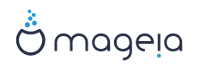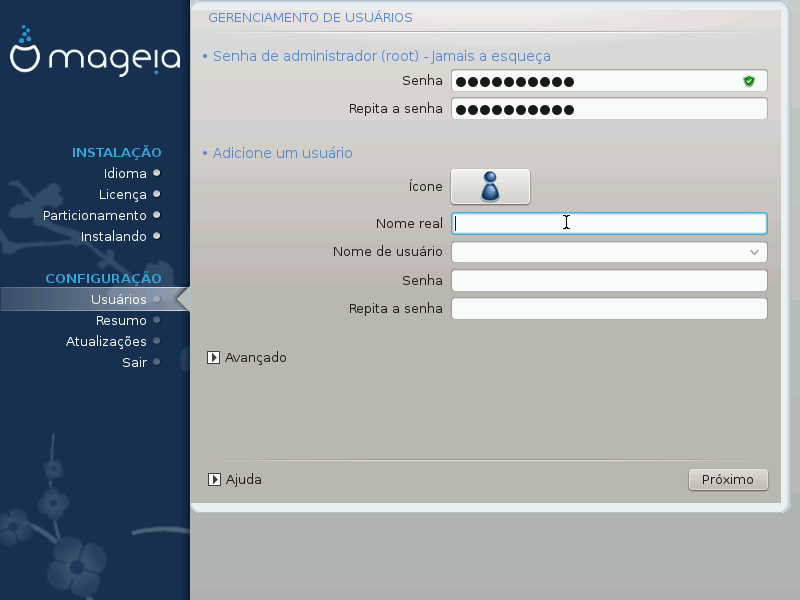
É aconselhável para todas as instalações Mageia definir um superusuário e a senha do administrador, normalmente chamado a senha de root no Linux. A medida que você digite uma senha na caixa de cima, a cor de seu escudo vai mudar de vermelho para amarelo para verde, dependendo da força da senha. Um escudo verde mostra que você está usando uma senha forte. Você precisa repetir a mesma senha na caixa logo abaixo da primeira caixa de senha, verificando se você não tiver digitado corretamente a primeira senha, comparando-as.
Adicione um usuário aqui. Um usuário tem menos direitos do que o superusuário (raiz), mas o suficiente para usar a internet, aplicativos de escritório ou jogar jogos e tudo o que o usuário médio faz com seu computador
: se você clicar neste botão, ele irá mudar o ícone do usuário.
Nome Real: Insira o nome real do usuário nesta caixa de texto.
nome de Login: Aqui você digita o nome de login do usuário ou deixe DrakX usar uma versão do nome do usuário real. O nome de login é "case sensitive".
Senha: Nesta caixa de texto, você deve digitar a senha do usuário. Há uma blindagem na extremidade da caixa de texto que indica a força da senha. (Veja também o Nota)
Senha (novamente): Redigite a senha do usuário na caixa de texto e Drakx irá verificar se você digitou a mesma senha em cada uma das caixas de texto de senha do usuário.
Nota
Qualquer usuário que você adicionar ao instalar Mageia, terá um diretório home protegido tanto de leitura quanto de escrita (umask = 0027).
Você pode adicionar todos os usuários extras necessários na etapa Configuração - Resumo durante a instalação. Escolha Gerenciamento de usuários .
As permissões de acesso também podem ser modificadas depois de instalar.
Se teclar em você é direcionado a uma tela que permite que você edite as configurações para o usuário que você está adicionando.
Além disso, você pode desativar ou ativar uma conta de convidado.
Atenção
Qualquer coisa que um convidado com uma conta de convidado padrão
rbash salva em seu diretório /home
será apagada quando ele sair. O usuário convidado deve salvar seus arquivos
importantes em um pendrive USB.
Ativar conta de convidado: Aqui você pode ativar ou desativar uma conta de convidado. A conta de convidado permite que um convidado acessar e usar o PC, mas ele tem acesso mais restrito do que os usuários normais.
Shell: Esta lista suspensa permite que você altere o shell usado pelo usuário que você está adicionando na tela anterior, as opções são Bash, Dash e Sh.
ID de usuário: Aqui você pode definir o ID de usuário para o usuário que você está adicionando na tela anterior. Este é um número. Deixe em branco se você não sabe o que está fazendo.
ID de Grupo: Isso permite que você defina o ID do grupo. Também um número, normalmente o mesmo que para o utilizador. Deixe em branco se você não sabe o que está fazendo.